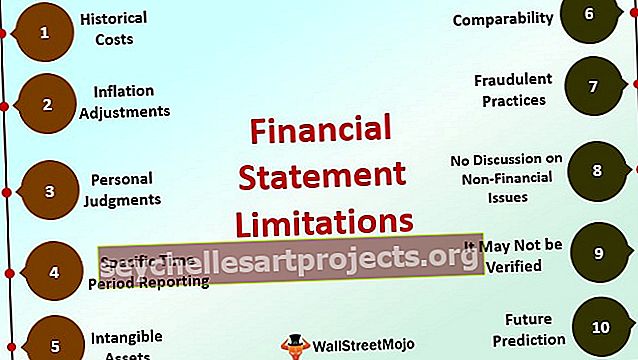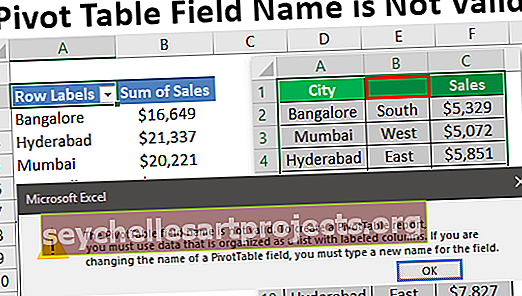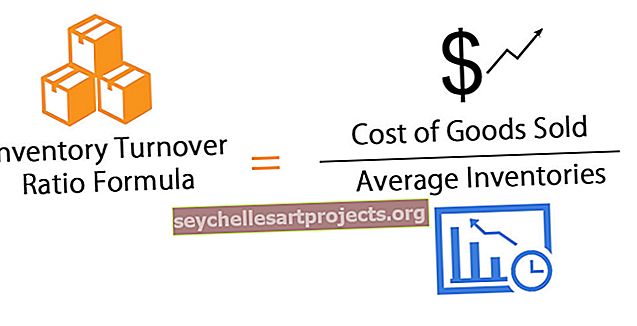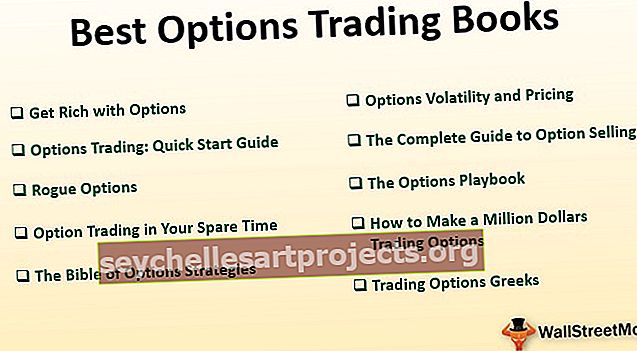VBA Noņemt dublikātus Kā noņemt dublētās vērtības programmā Excel VBA?
RemoveDuplicates VBA Excel
Programmā Excel bieži nav nepieciešamas dublikātu vērtības, īpaši, ja vēlaties, lai unikālās vērtības tiktu skaitītas. Mums parasti ir atšķirīgs datu kopums, ar kuru strādāt, un mēs tajā redzam virkni dublētu vērtību.
Es ceru, ka jūs labi pārzināt dublikātu noņemšanu Excel darblapā, ja ne par ko nav jāuztraucas, mēs jums parādīsim vienkāršu piemēru. Arī VBA mēs varam veikt dublikātu noņemšanas metodi.
Tātad, tā ir noņēmusi visas virsraksta “Reģions” dublikātu vērtības. Līdzīgi mēs varam veikt šo uzdevumu ar VBA koda palīdzību.
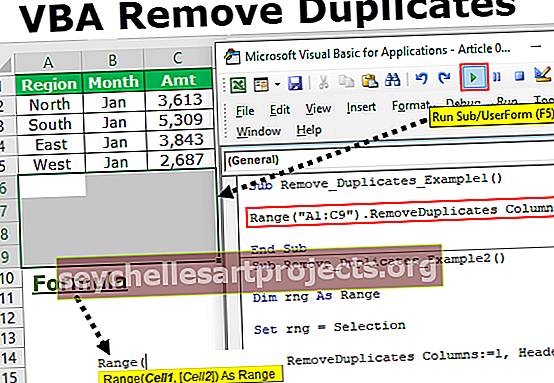
Kā noņemt VBA kodēšanas dublētās vērtības?
Lai vispirms noņemtu vērtību dublikātus, mums jāpiemin diapazons, uz kuru mēs atsaucamies, un pēc tam mēs varam piekļūt metodei “Noņemt dublikātus”. Tātad sintakse būs šāda.

[Kolonna]: kura atlases kolonna mums ir jānoņem dublikāti? Mums jāpiemin atlasītā diapazona kolonnas numurs.
[Header]: atlasītajam diapazonam ir vai nav galvenes. Mums šeit ir trīs iespējas strādāt.
- xlJā: Ja datiem ir galvenes, varat to atlasīt.
- xlNē: Ja datiem nav galvenes, varat to atlasīt.
- xlGuess: Šī opcija ļaus Excel uzminēt datu galvenes.
Tātad, izmantojot šos parametrus, mēs varam noņemt dublikātus tikai ar vienas pogas klikšķi, nesalaužot sviedrus.
Zemāk esošajā sadaļā es jums parādīšu dažus piemērus, kā VBA noņemt dublikātus. Rūpīgi izpildiet darbības, lai pats uzrakstītu kodu.
Piemēri, kā noņemt dublētās vērtības VBA kodēšanā
Tālāk ir sniegti VBA vērtību dublikāta noņemšanas piemēri.
VBA Removeduplicates - 1. piemērs
Apsveriet arī tālāk minētos datus šim piemēram.

No iepriekš minētajiem datiem mums ir jānoņem kolonnu “Reģions” dublikāti, tāpēc, lai uzrakstītu kodu, veiciet tālāk norādītās darbības.
1. darbība: sāciet apakšprocedūru, piešķirot makro kodam nosaukumu.
2. darbība: pieminiet datu diapazonu, izmantojot objektu VBA Range .
Kods:
Sub Remove_Duplicates_Example1 () diapazons ("A1: C9"). Beigu apakš

3. solis: pēc pieminēšanas diapazona piekļuves VBA metodei “ RemoveDuplicates ”.
Kods:
Sub Remove_Duplicates_Example1 () diapazons ("A1: C9"). RemoveDuplicates End Sub

4. solis: pirmais arguments, kurā slejā mums ir jānoņem vērtību dublikāti. Šajā piemērā no pirmās kolonnas mums ir jānoņem dublikāti.
Kods:
Sub Remove_Duplicates_Example1 () diapazons ("A1: C9"). RemoveDuplicates kolonnas: = 1, beigu apakšdaļa

5. solis: Nākamā lieta ir tā, vai datiem ir vai nav galvenes. Šajā gadījumā mums ir galvenes, tāpēc atlasiet “xLYes”.
Kods:
Sub Remove_Duplicates_Example1 () diapazons ("A1: C9"). RemoveDuplicates kolonnas: = 1, Header: = xlJā Beigas Sub

Palaidiet šo kodu, tāpēc VBA noņems dublikātus no atlasītā reģiona.

Tas ir nepārprotams veids, kā atsaukties uz šūnu diapazonu. Ja vēlaties pats izvēlēties diapazonu un pēc tam noņemt dublikātus, mums jāizmanto mainīgais, lai strādātu. Zemāk sniegtajā piemērā es parādīšu, kā izmantot mainīgos VBA.
VBA noņemtas kopijas - 2. piemērs
Iepriekš minētajā piemērā mēs esam īpaši piegādājuši šūnu diapazonu. Tagad mēs redzēsim, kā strādāt ar savu šūnu izvēli.
Piemēram, man ir dažas datu kopas, kā parādīts zemāk esošajā attēlā.

Katru reizi es nevaru skaidri norādīt šūnu diapazonu, tāpēc mēs piešķirsim atlasi kā diapazonu.
1. darbība: paziņojiet mainīgo kā diapazonu .
Kods:
Sub Remove_Duplicates_Example2 () Dim Rng As Range End Sub

2. solis: Diapazons ir objekts, kuru mēs iestatīsim diapazonu kā savu izvēli.
Kods:
Sub Remove_Duplicates_Example2 () Dim Rng As Range Set Rng = Atlases beigu apakšnodaļa

3. solis: Tagad šūnu diapazona vietā mēs varam izmantot mainīgo “ rng ”.
Kods:
Sub Remove_Duplicates_Example2 () Dim Rng As Range Set Rng = Selection Rng.RemoveDuplicates Columns: = 1, Header: = xlYes End Sub

Pirms koda palaišanas mums vispirms jāizvēlas šūnu diapazons, pēc tam mēs varam noņemt dublikātus no izvēlētā šūnu diapazona.

VBA Noņemt dublikātus no vairākām kolonnām - 3. piemērs
Mēs varam arī izmantot VBA, lai noņemtu dublētās vērtības arī no Excel kolonnām. Lai noņemtu vairākas kolonnas, mums jāizmanto masīvs un jāpiemin kolonnu numuri.
Piemēram, apskatiet datu attēla piemēru.

Pirmajā un ceturtajā kolonnā vērtības ir dublētas. Tātad mēs noņemsim no šīm kolonnām. Izmantojiet zemāk esošo kodu VBA, lai noņemtu dublikātus.
Kods:
Sub Remove_Duplicates_Example3 () Dim Rng As Range Set Rng = Range ("A1: D9") Rng.RemoveDuplicates Columns: = Masīvs (1, 4), Header: = xlJā Beigas Sub
Šo VBA Noņemt dublikātus Excel varat lejupielādēt šeit. VBA Noņemt dublikātu Excel veidni